文章详情页
Win7休眠后自动重启的解决方法
在使用电脑中途中,若有什么事需要临时离开电脑,大多数人都会选择让电脑休眠,这样不仅节约供电,而且对于文件的安全性也有所保障,所以电脑休眠是很常见的事情。最近就有用户来反应说,经常在电脑休眠的时候,电脑会自动重启,导致之前运行的程序自动关闭,重要的文件未保存就丢失了,下面小编就这样的问题来为大家解决,提供一些好方法以供大家参考!
我们需要进行以下几步设置:
1、打开开始菜单,搜索中输入“电源选项”,然后进入电源管里(也可以从控制面板进入);

2、点击当前电源计划的“更改电源计划设置”;
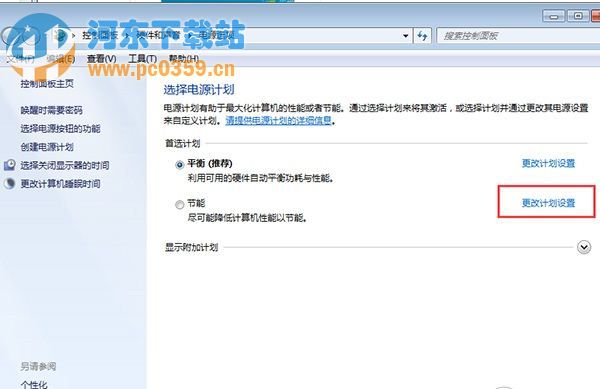
3、点击“更改高级电源设置”选
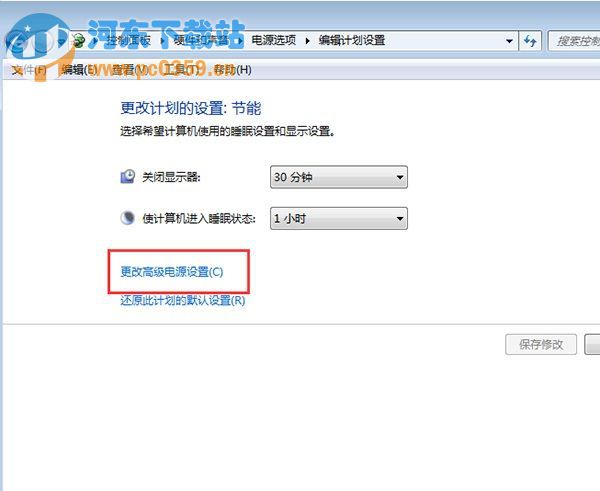
4、在高级电源设置中,展开“睡眠”,将“允许使用唤醒定时器”设置为“禁用”,然后确定
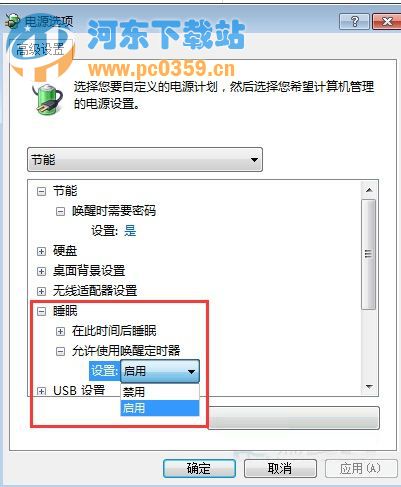
5、上面步骤完成后,再打开“设备管理器”,在设备管理器中展开“网络适配器”并双击你的网卡;
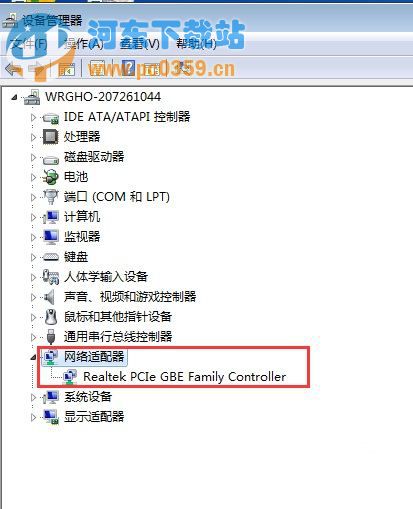
6、在网卡属性中,切换到“电源管理”,取消“允许此设备唤醒计算机”选项,再确定;
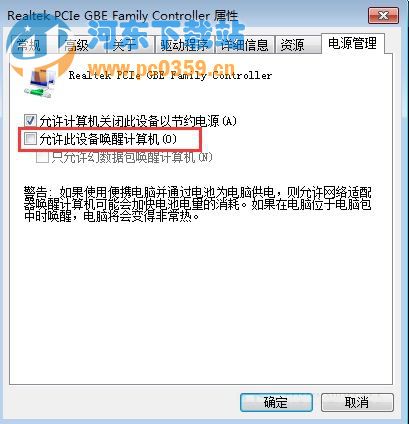
以上的方法能大致解决电脑休眠自动重启的问题,但是想要彻底解决的话,最好还在恢复一下出厂设置,这样能维持正常一段时间,有需要的朋友们可以试试看!但如果还是有问题的话那么建议大家开机时进入到BIOS中按F9恢复一下出厂设置,然后按F10保存即可。
相关文章:
1. 统信UOS系统怎么禁止窗口特效? 统信关闭窗口特效的技巧2. Win10命令提示符被禁止使用怎么办?3. Win11 22000.176搜索打不开怎么解决?Win11 22000.176搜索打不开解决方法4. Win7电脑亮度怎么调?Win7调节屏幕亮度方法5. 联想电脑怎么装win7系统?U盘装lenovo win7 32位详细图文教程6. 统信uos系统怎么管理打印界面和打印队列?7. Fdisk硬盘分区图文教程(超详细)8. 银河麒麟操作系统(KyLin)常用问题及解决方法9. Windows11下载卡着不动怎么办?Windows11下载卡着不动解决方法10. Win10 realtek老是弹出来怎么办?Win10 realtek自动弹出解决方法
排行榜

 网公网安备
网公网安备